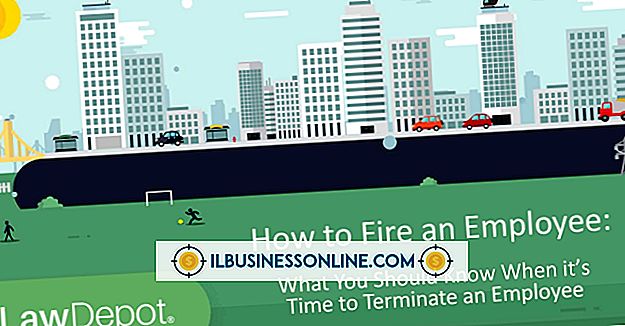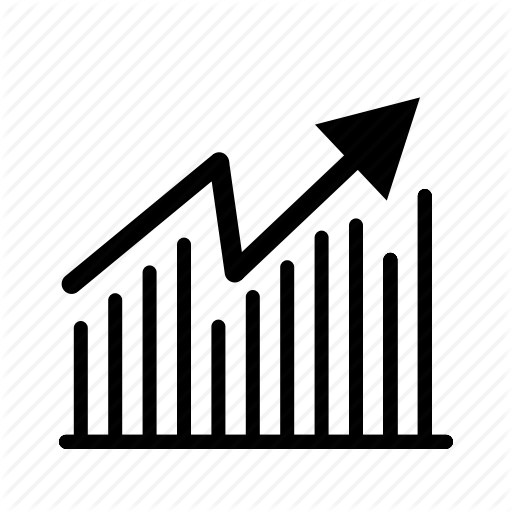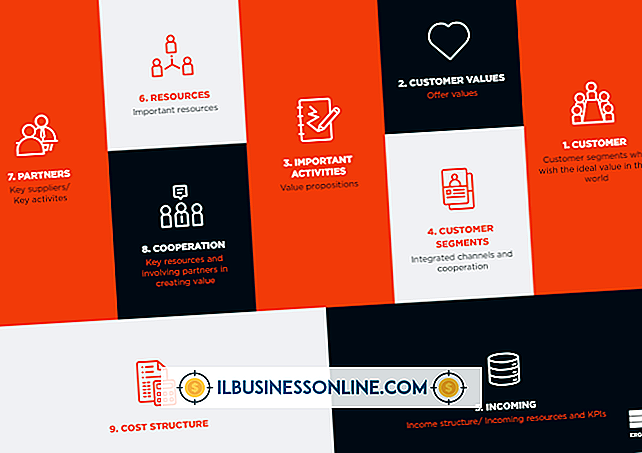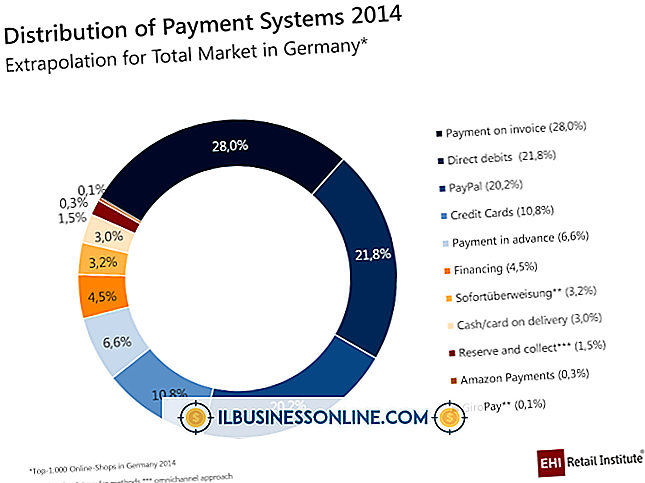जूमला एक्सटेंशन में ब्लॉगर को कैसे एम्बेड करें

यदि आपके पास एक ब्लॉगर ब्लॉग और एक जूमला वेबसाइट है, तो आप जूमला में आवरण मॉड्यूल एक्सटेंशन का उपयोग करके पूर्व को एम्बेड कर सकते हैं। आवरण मॉड्यूल 1.5 आगे से जूमला के सभी संस्करणों के लिए स्वतंत्र और देशी है। यह आपको किसी भी मॉड्यूल-तैयार स्थिति में किसी अन्य वेबसाइट के गतिशील iFrame को प्रदर्शित करने की अनुमति देता है। रैपर एक्सटेंशन को ठीक से कॉन्फ़िगर करने के साथ, आपके ब्लॉगर ब्लॉग पर किए गए सभी अपडेट स्वचालित रूप से प्रदर्शित होंगे।
1।
अपना वेब ब्राउज़र खोलें और अपने जूमला एडमिनिस्ट्रेटर लॉगिन पेज पर yoursite.com/administrator पर नेविगेट करें। अपनी वेबसाइट पर जूमला के रूट इंस्टॉलेशन डायरेक्टरी के पते के साथ "yoursite.com" बदलें।
2।
दिए गए क्षेत्रों में अपना जूमला प्रशासक उपयोगकर्ता नाम और पासवर्ड दर्ज करें। लॉग इन करने के लिए "लॉगिन" बटन पर क्लिक करें।
3।
जूमला कंट्रोल पैनल में मुख्य मेनू पर "एक्सटेंशन" बटन पर क्लिक करें। एक ड्रॉप-डाउन मेनू दिखाई देता है।
4।
मॉड्यूल प्रबंधक लॉन्च करने के लिए एक्सटेंशन ड्रॉप-डाउन मेनू से "मॉड्यूल प्रबंधक" पर क्लिक करें।
5।
नया मॉड्यूल बनाने के लिए मॉड्यूल प्रबंधक के ऊपरी-दाएँ कोने में "नया" आइकन पर क्लिक करें।
6।
उपलब्ध मॉड्यूल की सूची पर "आवरण" पर क्लिक करें।
7।
URL फ़ील्ड में अपने ब्लॉगर ब्लॉग का पूरा पता दर्ज करें। अपने एम्बेडेड ब्लॉगर पृष्ठ का आकार निर्दिष्ट करने के लिए दिए गए रेडियो बटन पर क्लिक करें और आप स्क्रॉलबार प्रदर्शित करना चाहते हैं या नहीं।
8।
"नाम" फ़ील्ड में अपने मॉड्यूल के लिए एक नाम दर्ज करें। अपने जूमला टेम्पलेट में मॉड्यूल को मॉड्यूल स्थिति में असाइन करें और उन पृष्ठों से जुड़े मेनू आइटम पर क्लिक करें, जिन पर आप मॉड्यूल को प्रदर्शित करना चाहते हैं।
9।
अपने मॉड्यूल को सक्रिय बनाने के लिए "सक्षम" लेबल के आगे "हां" रेडियो बटन पर क्लिक करें। अपने कॉन्फ़िगरेशन को बचाने के लिए "सहेजें" आइकन पर क्लिक करें।
टिप
- आवरण मॉड्यूल सक्षम होने के साथ, सभी ब्लॉगर कार्यक्षमता उपलब्ध है। उदाहरण के लिए, आप वैसे ही अपने ब्लॉग में साइन इन और एडिट कर सकते हैं जैसे आप ब्लॉगर वेबसाइट पर थे।